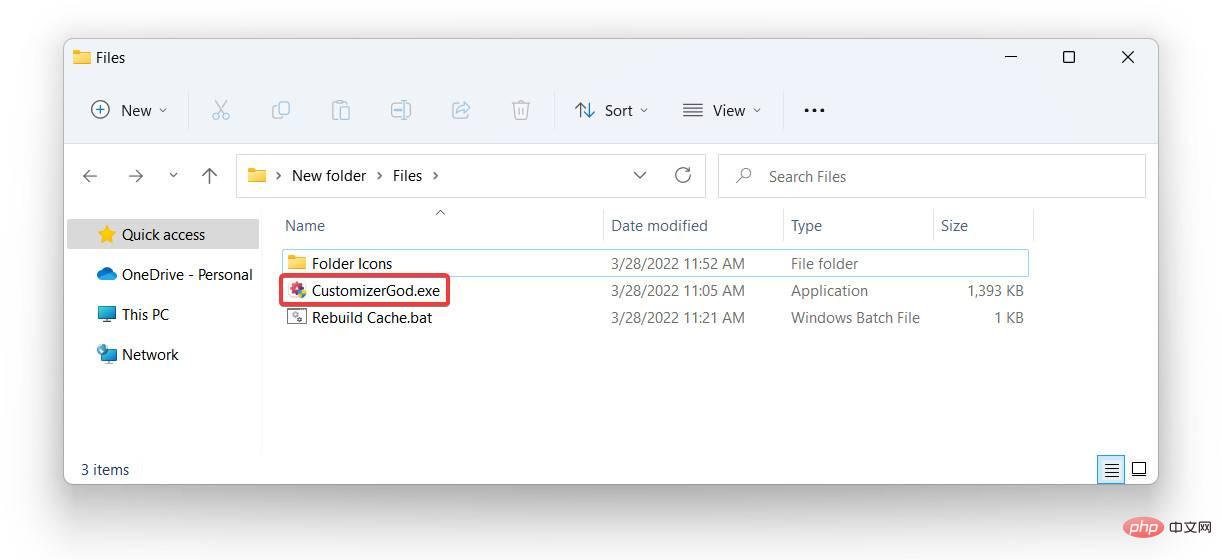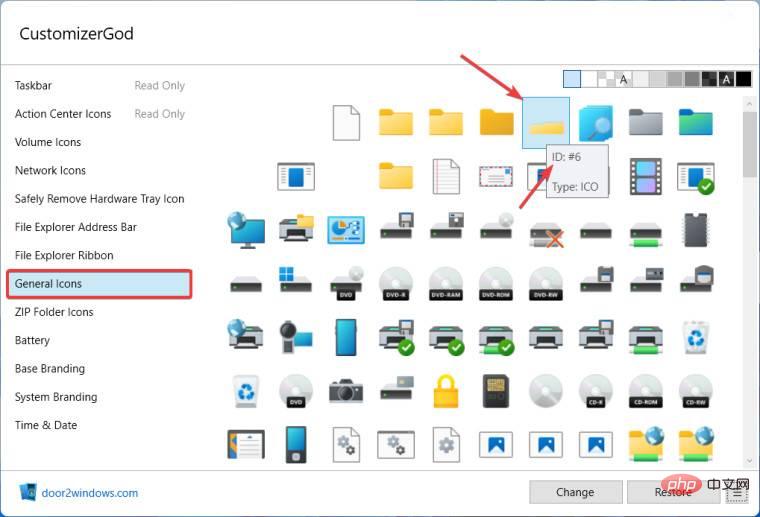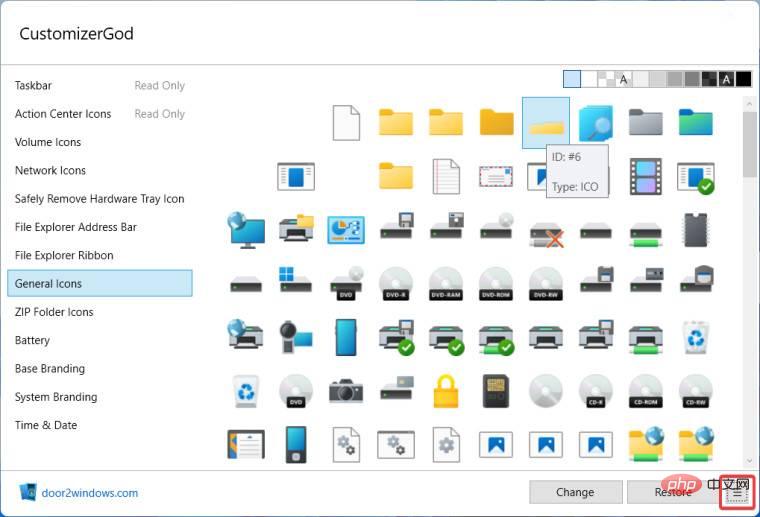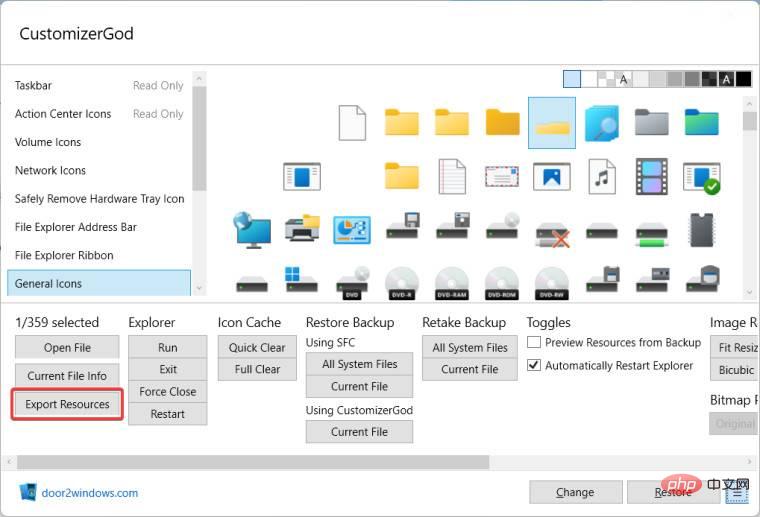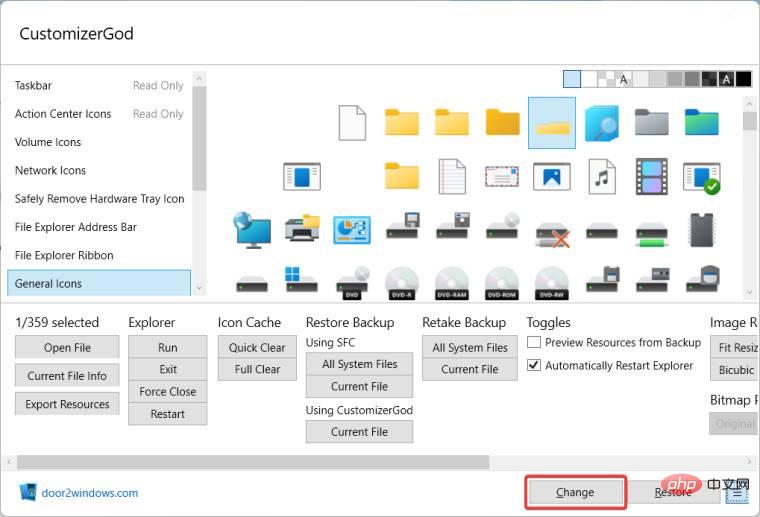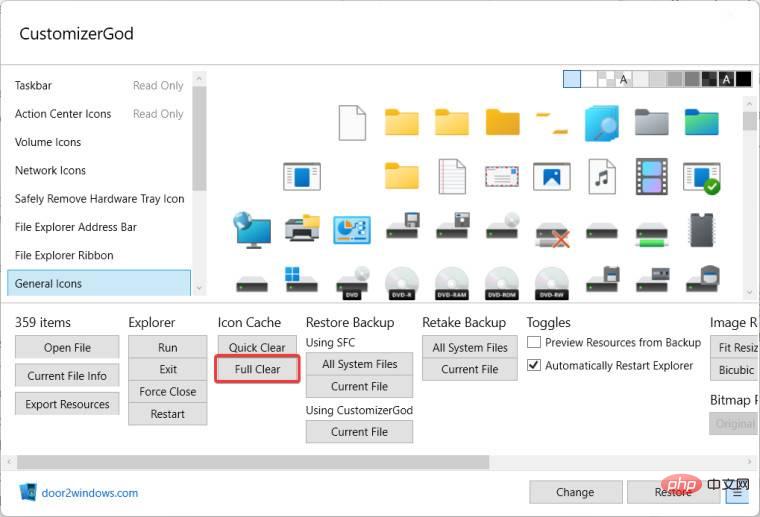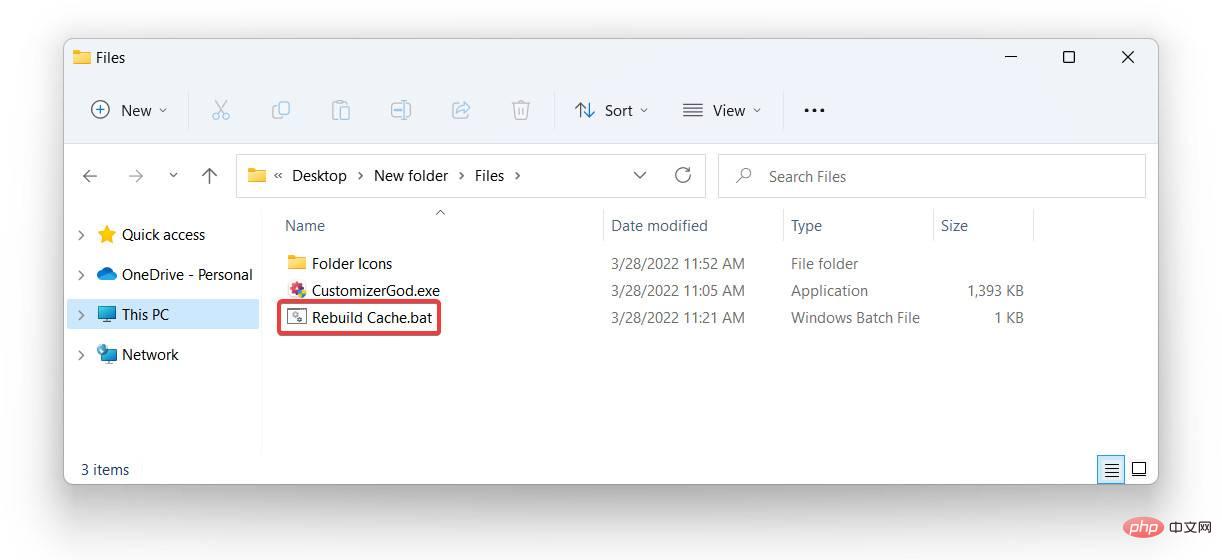Bagaimana untuk menyesuaikan imej kecil folder dalam Windows 11 22H2

Windows 11 22H2 ialah kemas kini ciri pertama untuk Windows 11 dan sepatutnya membawa satu tan ciri baharu dan peningkatan yang amat diperlukan. Salah satu penambahbaikan ialah keupayaan untuk melihat imej kecil folder fail dalam folder. Jika anda tidak menyukai rupa lakaran kecil folder dalam Windows 11, berikut ialah cara anda boleh menukarnya.
Satu set ikon tersuai untuk lakaran kenit folder dalam Windows 11 (ikhsan LEXX911 Reddit) yang membolehkan anda mengezum masuk pada pratonton dan menukar gaya ikon folder. Anda masih perlu berurusan dengan pratonton fail individu (contohnya, dalam Windows 7, lakaran kenit folder boleh memaparkan berbilang imej pada masa yang sama), tetapi anda boleh menjadikannya lebih besar dan lebih mudah.
Nota penting: Menyesuaikan lakaran kenit folder memerlukan penggunaan aplikasi pihak ketiga yang dipanggil CustomizerGod. Kod sumbernya tidak tersedia secara umum, jadi berhati-hati harus dilakukan apabila menggunakan perisian tweaker tersebut. Kami amat mengesyorkan agar anda membuat sandaran data penting dan memastikan perisian antivirus anda dikemas kini.
Juga ambil perhatian bahawa tutorial ini hanya digunakan untuk Windows 11 build 22581 dan ke atas. Ia tidak berfungsi dengan keluaran awal Windows 11 (build 22000).
Tukar lakaran kecil folder dalam Windows 11
- Muat turun utiliti CustomizerGod dan ikon tersuai dalam arkib ZIP.
- Ekstrak fail yang dimuat turun di mana-mana sahaja yang anda suka.
- Buka fail CustomizerGod.exe. Selepas pelancaran, aplikasi akan memaparkan ralat yang boleh anda abaikan dengan selamat.

- Pergi ke bahagian Ikon Umum dan cari ikon ID6. Tuding kursor anda pada ikon untuk memaparkan IDnya dalam petua alat.

- Klik butang dengan tiga baris di penjuru kanan sebelah bawah.

- Tekan Eksport Sumber untuk membuat sandaran ikon asal. Jika anda ingin memulihkan lakaran kecil stok anda, anda memerlukan sandaran.

- Kini tiba masanya untuk menggantikan ikon lakaran kecil dengan yang baharu. Klik butang Tukar.

- Pilih ikon lakaran kecil baharu yang anda mahu gunakan daripada tetingkap File Explorer. Setelah dipilih, aplikasi akan memulakan semula Explorer secara automatik.
- Pada ketika ini, anda sepatutnya memohon perubahan anda. Jika Windows 11 masih menunjukkan gaya lakaran kecil lalai, klik butang Penuh Kosongkan dalam bahagian Ikon Cache untuk memaksa cache ikon dibina semula dan gunakan gaya lakaran kecil baharu.

- Dalam sesetengah kes, lakaran kecil baharu mungkin masih tidak berfungsi. Buka fail Rebuild Cache.bat yang anda muat turun dalam arkib ZIP untuk menyelesaikan isu tersebut. Tidak perlu memulakan semula komputer anda selepas itu.

Akhirnya, anda sepatutnya mendapat sesuatu yang serupa dengan ini, bergantung pada gaya ikon yang anda pilih:
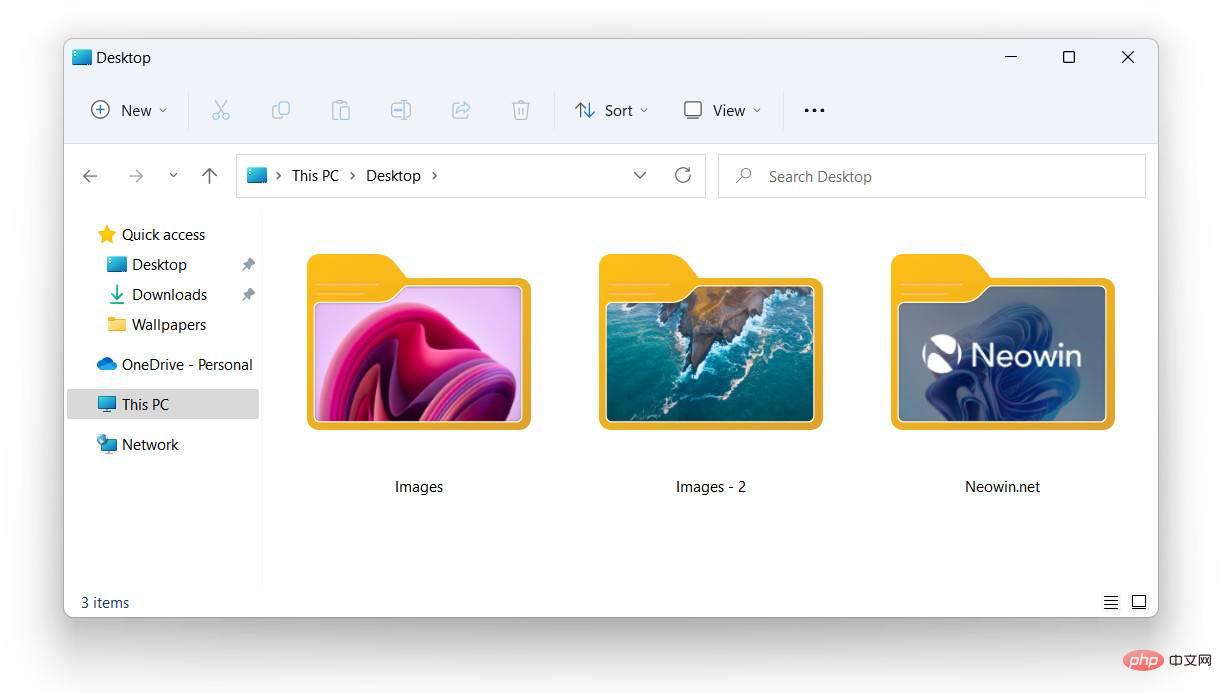
Pulihkan lakaran kecil folder asal dalam Windows 11
- Buka apl CustomizerGod dan pilih ikon ID6.
- Klik butang Tukar dan pilih ikon asal yang anda eksport sebagai sandaran dalam langkah 6 langkah sebelumnya.
- Selepas Explorer dimulakan semula, gunakan butang Kosongkan penuh atau fail Bina Semula Cache.bat untuk membina semula cache ikon.
Atas ialah kandungan terperinci Bagaimana untuk menyesuaikan imej kecil folder dalam Windows 11 22H2. Untuk maklumat lanjut, sila ikut artikel berkaitan lain di laman web China PHP!

Alat AI Hot

Undresser.AI Undress
Apl berkuasa AI untuk mencipta foto bogel yang realistik

AI Clothes Remover
Alat AI dalam talian untuk mengeluarkan pakaian daripada foto.

Undress AI Tool
Gambar buka pakaian secara percuma

Clothoff.io
Penyingkiran pakaian AI

Video Face Swap
Tukar muka dalam mana-mana video dengan mudah menggunakan alat tukar muka AI percuma kami!

Artikel Panas

Alat panas

Notepad++7.3.1
Editor kod yang mudah digunakan dan percuma

SublimeText3 versi Cina
Versi Cina, sangat mudah digunakan

Hantar Studio 13.0.1
Persekitaran pembangunan bersepadu PHP yang berkuasa

Dreamweaver CS6
Alat pembangunan web visual

SublimeText3 versi Mac
Perisian penyuntingan kod peringkat Tuhan (SublimeText3)

Topik panas
 1389
1389
 52
52
 Apakah perisian bonjour dan bolehkah ia dinyahpasang?
Feb 20, 2024 am 09:33 AM
Apakah perisian bonjour dan bolehkah ia dinyahpasang?
Feb 20, 2024 am 09:33 AM
Tajuk: Terokai perisian Bonjour dan cara menyahpasangnya Abstrak: Artikel ini akan memperkenalkan fungsi, skop penggunaan dan cara menyahpasang perisian Bonjour. Pada masa yang sama, ia juga akan diterangkan cara menggunakan alatan lain bagi menggantikan Bonjour bagi memenuhi keperluan pengguna. Pengenalan: Bonjour ialah perisian biasa dalam bidang teknologi komputer dan rangkaian. Walaupun ini mungkin tidak biasa bagi sesetengah pengguna, ia boleh menjadi sangat berguna dalam beberapa situasi tertentu. Jika anda telah memasang perisian Bonjour tetapi kini ingin menyahpasangnya, maka
 Bagaimana untuk melumpuhkan pratonton lakaran kecil bar tugas dalam Win11 Matikan teknik lakaran kecil paparan ikon bar tugas dengan menggerakkan tetikus
Feb 29, 2024 pm 03:20 PM
Bagaimana untuk melumpuhkan pratonton lakaran kecil bar tugas dalam Win11 Matikan teknik lakaran kecil paparan ikon bar tugas dengan menggerakkan tetikus
Feb 29, 2024 pm 03:20 PM
Artikel ini akan memperkenalkan cara untuk mematikan fungsi lakaran kenit yang dipaparkan apabila tetikus menggerakkan ikon bar tugas dalam sistem Win11. Ciri ini dihidupkan secara lalai dan memaparkan lakaran kecil tetingkap semasa aplikasi apabila pengguna menuding tetikus pada ikon aplikasi pada bar tugas. Walau bagaimanapun, sesetengah pengguna mungkin mendapati ciri ini kurang berguna atau mengganggu pengalaman mereka dan ingin mematikannya. Lakaran kecil bar tugas boleh menjadi menyeronokkan, tetapi ia juga boleh mengganggu atau menjengkelkan. Memandangkan kekerapan anda menuding di atas kawasan ini, anda mungkin telah menutup tetingkap penting secara tidak sengaja beberapa kali. Kelemahan lain ialah ia menggunakan lebih banyak sumber sistem, jadi jika anda telah mencari cara untuk menjadi lebih cekap sumber, kami akan menunjukkan kepada anda cara untuk melumpuhkannya. tetapi
 Apakah perisian crystaldiskmark? -Bagaimana menggunakan crystaldiskmark?
Mar 18, 2024 pm 02:58 PM
Apakah perisian crystaldiskmark? -Bagaimana menggunakan crystaldiskmark?
Mar 18, 2024 pm 02:58 PM
CrystalDiskMark ialah alat penanda aras HDD kecil untuk pemacu keras yang cepat mengukur kelajuan baca/tulis berurutan dan rawak. Seterusnya, biarkan editor memperkenalkan CrystalDiskMark kepada anda dan cara menggunakan crystaldiskmark~ 1. Pengenalan kepada CrystalDiskMark CrystalDiskMark ialah alat ujian prestasi cakera yang digunakan secara meluas yang digunakan untuk menilai kelajuan baca dan tulis serta prestasi pemacu keras mekanikal dan pemacu keadaan pepejal (SSD Prestasi I/O rawak. Ia adalah aplikasi Windows percuma dan menyediakan antara muka mesra pengguna dan pelbagai mod ujian untuk menilai aspek prestasi cakera keras yang berbeza dan digunakan secara meluas dalam ulasan perkakasan
 Apa yang perlu dilakukan jika WPS Office tidak boleh membuka fail PPT - Apa yang perlu dilakukan jika WPS Office tidak boleh membuka fail PPT
Mar 04, 2024 am 11:40 AM
Apa yang perlu dilakukan jika WPS Office tidak boleh membuka fail PPT - Apa yang perlu dilakukan jika WPS Office tidak boleh membuka fail PPT
Mar 04, 2024 am 11:40 AM
Baru-baru ini, ramai rakan bertanya kepada saya apa yang perlu dilakukan sekiranya WPSOffice tidak dapat membuka fail PPT Seterusnya, mari kita belajar bagaimana untuk menyelesaikan masalah WPSOffice tidak dapat membuka fail PPT. 1. Mula-mula buka WPSOffice dan masukkan halaman utama, seperti yang ditunjukkan dalam rajah di bawah. 2. Kemudian masukkan kata kunci "pembaikan dokumen" dalam bar carian di atas, dan kemudian klik untuk membuka alat pembaikan dokumen, seperti yang ditunjukkan dalam rajah di bawah. 3. Kemudian import fail PPT untuk pembaikan, seperti yang ditunjukkan dalam rajah di bawah.
 Tutorial penggunaan CrystalDiskinfo-Apakah perisian CrystalDiskinfo?
Mar 18, 2024 pm 04:50 PM
Tutorial penggunaan CrystalDiskinfo-Apakah perisian CrystalDiskinfo?
Mar 18, 2024 pm 04:50 PM
CrystalDiskInfo ialah perisian yang digunakan untuk menyemak peranti perkakasan komputer Dalam perisian ini, kita boleh menyemak perkakasan komputer kita sendiri, seperti kelajuan membaca, mod penghantaran, antara muka, dll.! Jadi sebagai tambahan kepada fungsi ini, bagaimana untuk menggunakan CrystalDiskInfo dan apakah sebenarnya CrystalDiskInfo Izinkan saya menyelesaikannya untuk anda! 1. Asal Usul CrystalDiskInfo Sebagai salah satu daripada tiga komponen utama hos komputer, pemacu keadaan pepejal ialah medium storan komputer dan bertanggungjawab untuk penyimpanan data komputer Pemacu keadaan pepejal yang baik boleh mempercepatkan pembacaan fail dan mempengaruhi pengalaman pengguna. Apabila pengguna menerima peranti baharu, mereka boleh menggunakan perisian pihak ketiga atau SSD lain untuk
 Bagaimana untuk menetapkan kenaikan papan kekunci dalam Adobe Illustrator CS6 - Bagaimana untuk menetapkan kenaikan papan kekunci dalam Adobe Illustrator CS6
Mar 04, 2024 pm 06:04 PM
Bagaimana untuk menetapkan kenaikan papan kekunci dalam Adobe Illustrator CS6 - Bagaimana untuk menetapkan kenaikan papan kekunci dalam Adobe Illustrator CS6
Mar 04, 2024 pm 06:04 PM
Ramai pengguna menggunakan perisian Adobe Illustrator CS6 di pejabat mereka, jadi adakah anda tahu bagaimana untuk menetapkan kenaikan papan kekunci dalam Adobe Illustrator CS6 Kemudian, editor akan membawakan kepada anda kaedah menetapkan kenaikan papan kekunci dalam Adobe Illustrator CS6 Pengguna yang berminat boleh lihat di bawah. Langkah 1: Mulakan perisian Adobe Illustrator CS6, seperti yang ditunjukkan dalam rajah di bawah. Langkah 2: Dalam bar menu, klik perintah [Edit] → [Keutamaan] → [Umum] dalam urutan. Langkah 3: Kotak dialog [Keyboard Increment] muncul, masukkan nombor yang diperlukan dalam kotak teks [Keyboard Increment], dan akhirnya klik butang [OK]. Langkah 4: Gunakan kekunci pintasan [Ctrl]
 Bagaimana untuk memaparkan imej kecil dalam Vscode_Cara untuk memaparkan imej kecil dalam Vscode
Apr 02, 2024 pm 02:43 PM
Bagaimana untuk memaparkan imej kecil dalam Vscode_Cara untuk memaparkan imej kecil dalam Vscode
Apr 02, 2024 pm 02:43 PM
1. Mula-mula masukkan Kod Visual Studio dan klik [Fail] di sudut kiri atas. 2. Kemudian klik [Keutamaan]. 3. Klik item [Tetapan]. 4. Kemudian klik [Teks Editor-Thumbnail]. 5. Akhir sekali, dalam item lakaran kenit, hidupkan [Kawal sama ada untuk memaparkan lakaran kecil].
 Apakah jenis perisian bonjour Adakah ia berguna?
Feb 22, 2024 pm 08:39 PM
Apakah jenis perisian bonjour Adakah ia berguna?
Feb 22, 2024 pm 08:39 PM
Bonjour ialah protokol rangkaian dan perisian yang dilancarkan oleh Apple untuk menemui dan mengkonfigurasi perkhidmatan rangkaian dalam rangkaian kawasan setempat. Peranan utamanya ialah untuk menemui dan berkomunikasi secara automatik antara peranti yang disambungkan dalam rangkaian yang sama. Bonjour pertama kali diperkenalkan dalam versi MacOSX10.2 pada tahun 2002, dan kini dipasang dan didayakan secara lalai dalam sistem pengendalian Apple. Sejak itu, Apple telah membuka teknologi Bonjour kepada pengeluar lain, jadi banyak sistem pengendalian dan peranti lain juga boleh menyokong Bonjour.